如何在資料透視表中按周分組?
資料透視表是MS Excel中一個重要的工具,它可以快速分析和彙總表格格式的大量資料。按周分組資料通常意味著使用周來對提供的資料進行分類。本文介紹三個示例,前兩個示例使用相同的策略,日期或週期相差一週。但在最後一個示例中,使用輔助列來執行相同的任務,此輔助列可以使用提供的列進行操作。
示例1:使用7天或單週期周在資料透視表中分組周
步驟1
為了理解使用7天概念按周對提供的日期進行分組的過程,請考慮以下給出的資料透視表:

步驟2
轉到表格,右鍵單擊表格中任何可用的日期。這將開啟一個包含多個選項的選單欄。選擇選項“分組…”。請參考下圖:

步驟3
這將開啟“分組”對話方塊。此對話方塊包含許多欄位。“自動”類別下,使用者可以在“起始日期”輸入標籤下設定起始日期,其次,在結束日期下,使用者可以在“結束日期”選項下設定結束日期。“按”選項列表下,使用者可以根據需要設定選項。

步驟4
如果需要,使用者可以手動將資料輸入到兩個提供的欄位中。但是,對於此示例,資料範圍已選擇,顯示的日期是準確的。因此,無需修改提供的日期。但是,如果使用者需要,則可以更改資料。轉到下一個標題“按”。由於在本例中,使用者希望建立7天。因此,選擇“天”選項。現在,向下找到“天數”選項,然後選擇“7”。單擊“確定”。請參考下圖:

步驟5
這將顯示給定資料作為一個星期的範圍。請考慮以下快照中提供的結果:

示例2:使用4週期周的概念在資料透視表中分組周
步驟1
在資料透視表中分組四周。考慮以下給定的電子表格,並右鍵單擊日期列。

步驟2
選擇“分組”選項。如下所示:

步驟3
這將開啟“分組”對話方塊,然後相應地選擇“起始日期”和“結束日期”。在“按”部分選擇“天”。將“天數”設定為“28”,然後按“確定”。

步驟4
上述步驟將提供四周的合併資料。

示例3:使用輔助列在資料透視表中分組周
步驟1
考慮以下給定的電子表格。以下給定的工作表包含日期、銷售額和周列。

步驟2
轉到E3單元格,並輸入公式`=YEAR(C3)&"-"&TEXT(WEEKNUM(C3,2),"00")`
“=YEAR(C3)&" "&TEXT(WEEKNUM(C3,2),"00")” and press “Enter” key.
解釋
YEAR(C3) 返回C3單元格中日期的年份值。
"&" 用於連線。
"-" 是一個字串文字,它將包含在連線的文字中。
TEXT(WEEKNUM(C3,2),"00") 返回C3單元格中日期的週數,第二個引數指定周從星期一開始。 "00" 格式程式碼確保週數以兩位數字顯示。
將所有這些與 "&" 連線運算子放在一起。得到一個文字字串,該字串以 "YYYY-WW" 的格式表示C3單元格中日期的年份和週數,其中 YYYY 是四位數年份值,WW 是兩位數的週數。
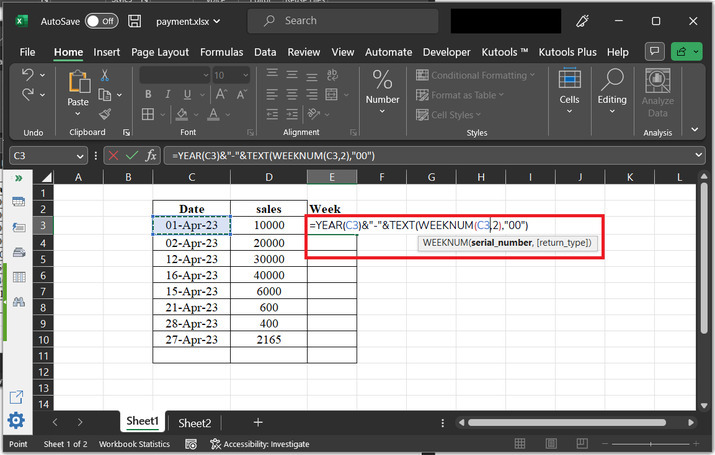
步驟3
結果如下所示:

步驟4
單擊單元格底部的加號“+”,然後將單元格拖動到10行,以複製所有可用單元格的相同公式。

步驟5
之後,轉到“插入”選項卡,然後選擇選項“表格”選項,選擇選項“資料透視表”,然後選擇“從表格/區域”。

步驟6
這將開啟“從表格或區域建立資料透視表”對話方塊。在開啟的對話方塊中選擇可用的表格範圍。在“選擇要放置資料透視表的位置”標籤中,選擇“新工作表”選項。最後,單擊“確定”按鈕。

步驟7
要在新工作表上顯示所需的資料透視表。選擇以下指定的數值,“日期、銷售額和周”條目。然後在“行”部分新增周和日期。在“值”部分,新增“銷售額之和”和其他所需的引數,如下所示:
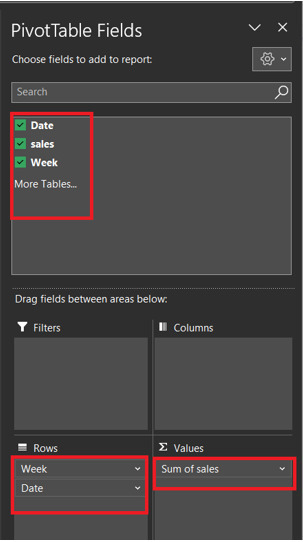
步驟8
考慮最終獲得的資料透視表結構:

結論
本文簡要介紹了三種使用 Excel 中的資料透視表對週數據進行分組的方法。兩個示例允許使用者對資料進行分組,而第三個示例允許使用者使用輔助方法來處理相同的資料。


 資料結構
資料結構 網路
網路 關係資料庫管理系統 (RDBMS)
關係資料庫管理系統 (RDBMS) 作業系統
作業系統 Java
Java iOS
iOS HTML
HTML CSS
CSS Android
Android Python
Python C語言程式設計
C語言程式設計 C++
C++ C#
C# MongoDB
MongoDB MySQL
MySQL Javascript
Javascript PHP
PHP